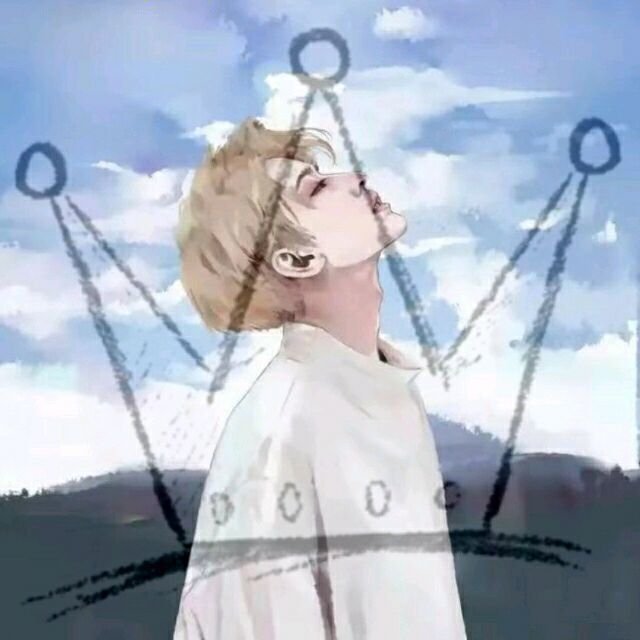Windows11更新后,右键菜单很多功能隐藏起来了,使用时需要点击“显示更多选型”才能获取完整功能。为了能获得Windows10右键菜单丝滑的体验,我总结了以下方法。
修改前:

修改后:

方法一:控制台操作法
按住win+R打开运行窗口
输入cmd,打开控制台
在控制泰中输入下方代码,回车,显示操作成功
开启旧版右键菜单:
reg add "HKCU\Software\Classes\CLSID\{86ca1aa0-34aa-4e8b-a509-50c905bae2a2}\InprocServer32" /f /ve恢复windows11新版右键菜单:
reg delete "HKCU\Software\Classes\CLSID\{86ca1aa0-34aa-4e8b-a509-50c905bae2a2}" /f打开任务管理器,重新启动资源管理器,即完成设置
方法二:注册表修改法
按住win+R打开运行窗口
输入regedit,打开注册表编辑器
在注册表中定位到以下位置:
计算机\HKEY_CURRENT_USER\Software\Classes\CLSID
右键点击文件夹CLSID,选择——新建——项
将新建项命名为:
{86ca1aa0-34aa-4e8b-a509-50c905bae2a2}右键文件夹{86ca1aa0-34aa-4e8b-a509-50c905bae2a2},选择——新建——项
左键双击右侧的——默认,然后点击确定,将数据由“数值未设置”改为“空”。
打开任务管理器,重新启动资源管理器,即完成设置